Microsoft Temsは正式リリース(2017/3/15)から2年以上がたち、Office365を導入している企業を中心にかなりの勢いで活用が進んでいます。
企業での利用において各種サービスのデータの保持というのは往々にして求められるものであり、Microsoft Teamsのデータを保持するために管理者としてどういった設定が必要なのかまとめました。
2020/02/21 追記※2020/02/20現在、この記事に記載している設定を適用するとプライベートチャネルの削除ができない問題が発生しています。
企業のガバナンスルールと運用負荷を測り、適切な設定を行ってください。
2020/06/08 追記
Microsoftのドキュメントが更新され、検証の結果プライベートチャネルにおいても訴訟ホールドが機能することを確認しました。
プライベートチャネルの削除ができない不具合も解消しています。
データ保持の範囲
Microsoft Teamsのデータを保持しようとする場合、公式ドキュメントの記載によると保持の対象と保持の適用先は以下の4つです。
- チャネルチャット … グループメールボックス
- MS Teamsアプリの「チーム」内でのチャット履歴
- チャネルコンテンツ … SharePointサイト
- MS Teamsアプリの「チーム」内でのファイルやWiki等
- プライベートなチャット … ユーザーのメールボックス
- MS Teamsアプリの「チャット」内でのチャット履歴
- プライベートなコンテンツ … ユーザーのOneDrive
- MS Teamsアプリの「チャット」内でのファイル等
保持対象となるのはこれらのデータのみで、例えばタブで追加したサードパーティのアプリのデータなどは保持できません。
データ保持の必要要件
Microsoft Teamsのデータを保持するためには上記4種のデータ保持設定を実施すればいいわけですが、これらのデータはExchangeOnlineとSharePointOnlineに実体があり、それぞれに対して保持設定を実施する必要があります。
ExchangeOnline/SharePointOnlineともに一番下のライセンスではデータを保持する機能がないため、それぞれ上位のライセンスを購入している必要があります。
- ExchangeOnline
- ExchangeOnline Plan2 もしくは ExchangeOnline Archiving
- SharePoint
- SharePointOnline Plan2
ExchangeOnline Plan2/SharePointOnline Plan2のどちらもOffice365 E3以上のサブスクリプションであれば利用が可能です。
Office365 E1やBusiness Premium等でデータの保持を実施したい場合はこれらの上位ライセンスを購入しましょう。
ありがちなパターンとしてOffice(Word,Excel等)はボリュームライセンスで買ったものがあるのでOffice365のプランはE1にすることで費用低減するなどがあるのですが、そのままではこれらの保持設定をすることができません。
保持設定の実施
データの保持はセキュリティ/コンプライアンスセンターから実施が可能です。
新規ポリシーの作成
セキュリティ/コンプライアンスセンターの「データガバナンス」→「保持」と進み、作成ボタンで新規にポリシーを作成します。
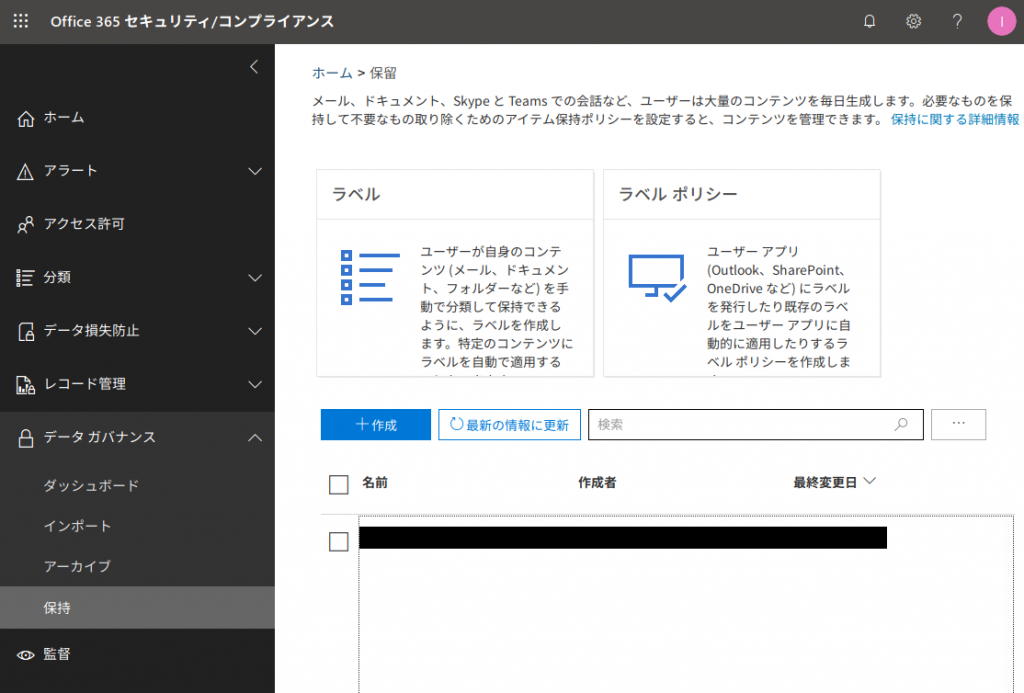
ポリシー名称/説明の入力
作成する保持ポリシーの名称を設定します。説明はあとから変更できますが、名称はあとから変更できないのでわかりやすい名前にしておきましょう。
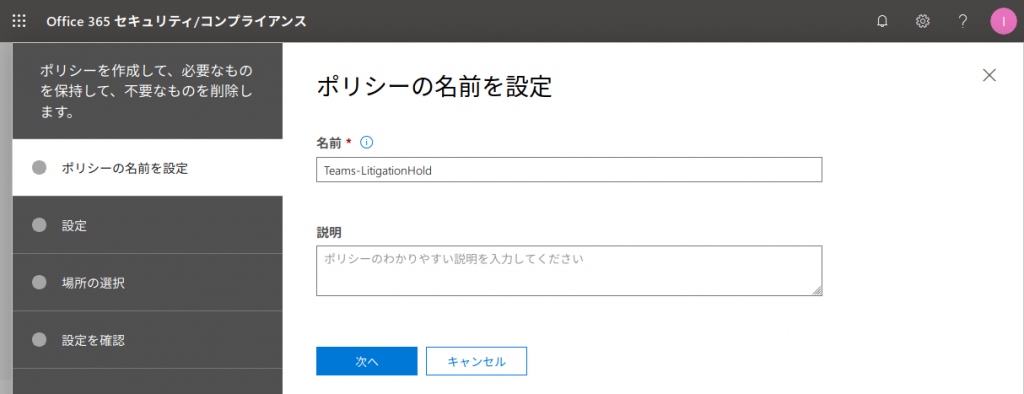
保持・削除期間の設定
保持する期間、または削除する期間を設定します。既定では7年間保持してその後の削除はしない設定になっていますが、ここは各組織のルールに則ってふさわしい値を設定しましょう。
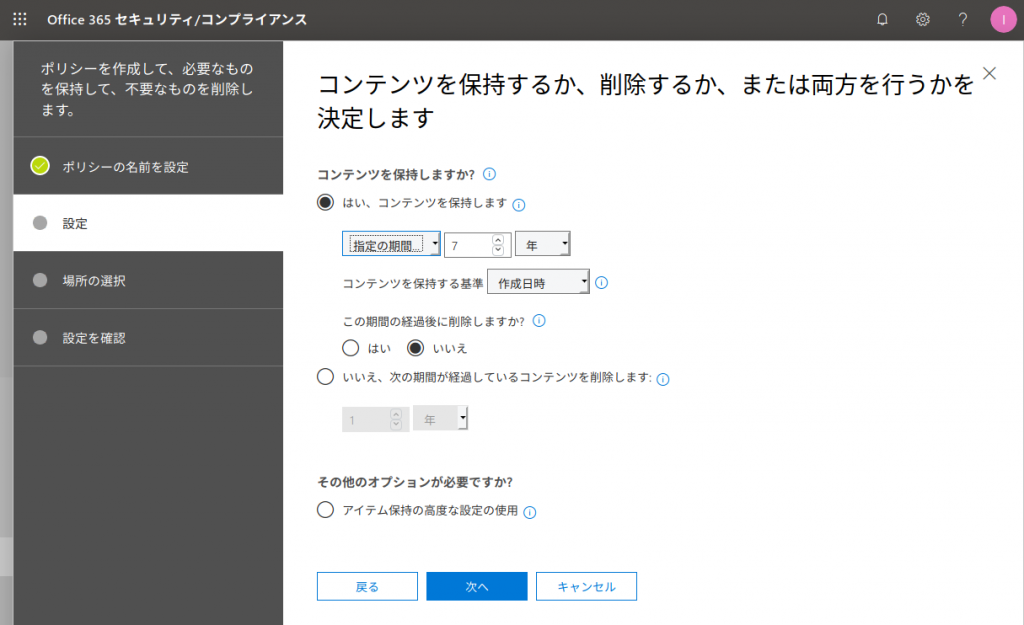
保持対象の選択
ここで保持する対象を選択します。今回はMicrosoft Teamsのデータを保持したいので、Exchangeメール/SharePointサイト/OneDriveアカウント/Office365グループの4つを選択します。
選択した項目のうち、更に対象のユーザーやサイト、除外するユーザーやサイトを選ぶこともできますが、Microsoft Teamsのデータの保持という観点からはすべてを対象にしておくのがふさわしいでしょう。
選択項目の下部にTeamsのチャネルメッセージとTeamsのチャットについても保持対象にする項目がありますが、この2つの項目はExchange・SharePointの項目と排他制御となっているため、SharePoint/OneDriveのデータを保持することができません。
テキストメッセージのみを個別の設定で保持したい場合などには有用ですがファイルなどのSharePoint/OneDriveコンテンツが保持できなくなってしまうため注意しましょう。
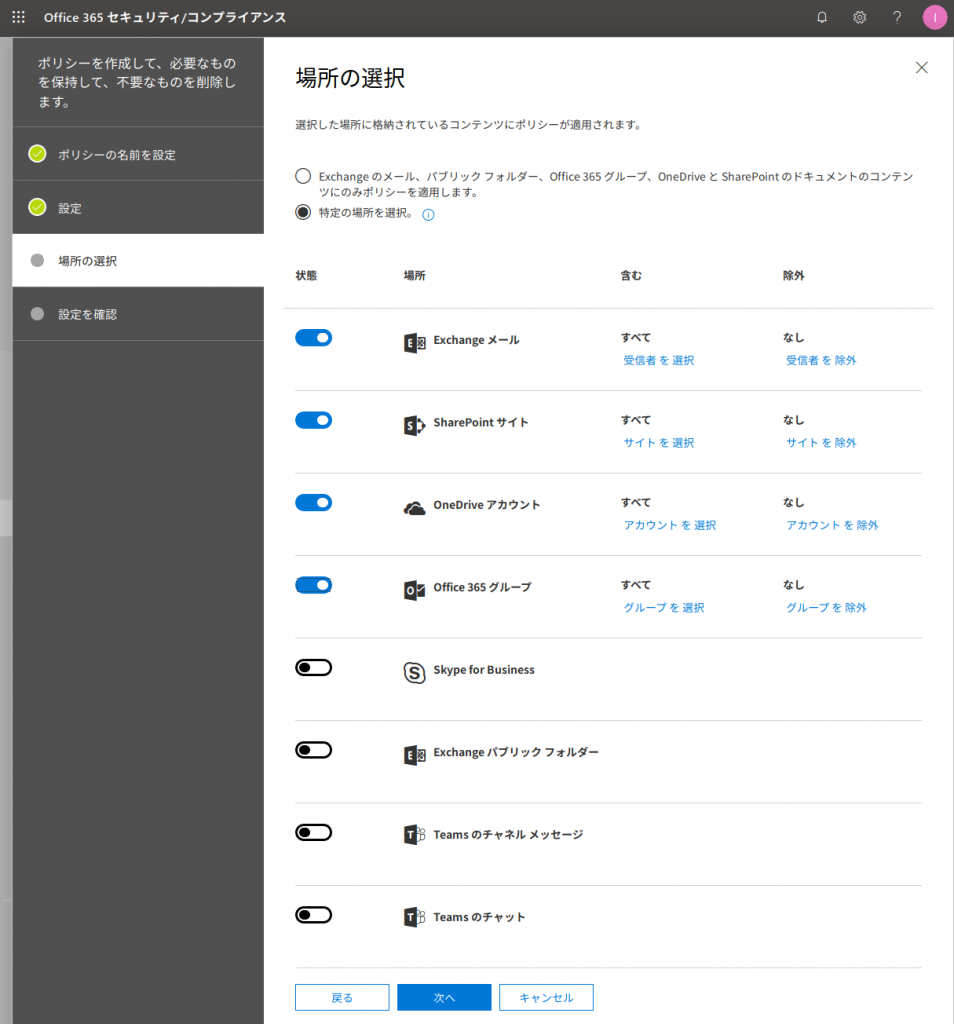
ポリシーの保存・有効化
必要な情報の入力がおわったら、「このポリシーを作成」ボタンを押すことで実際にポリシーが作成され、保持が開始されます。
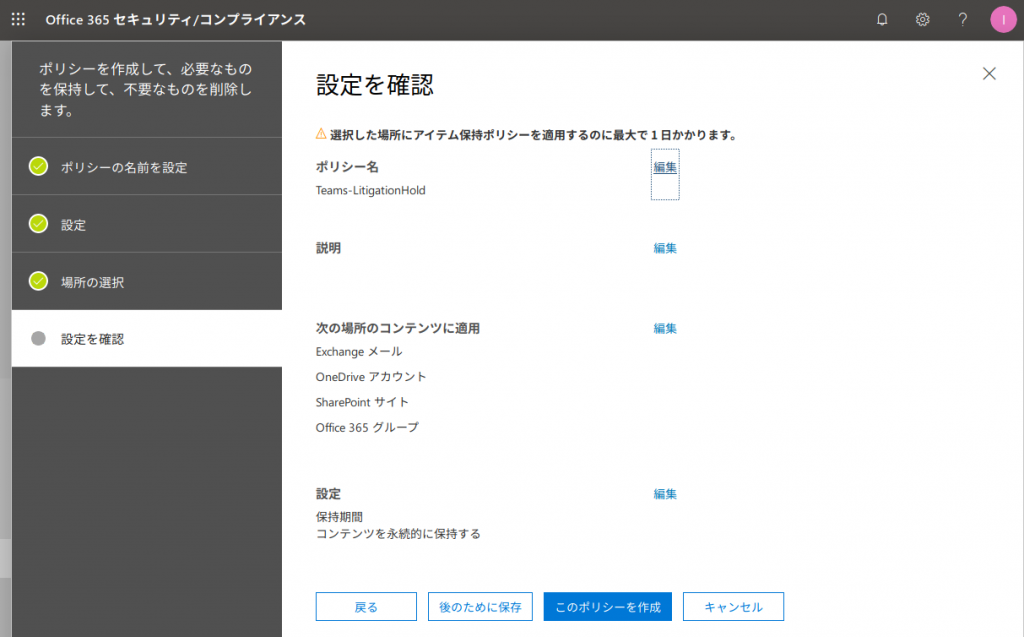
保持されたデータの検索
これらの設定でMicrosoft Teams上でのデータが保持され、ユーザーが削除した場合でも管理者が情報を検索することが可能になりました。
データの検索はセキュリティ/コンプライアンスセンターの「電子情報開示」からケースを作成することで可能です。
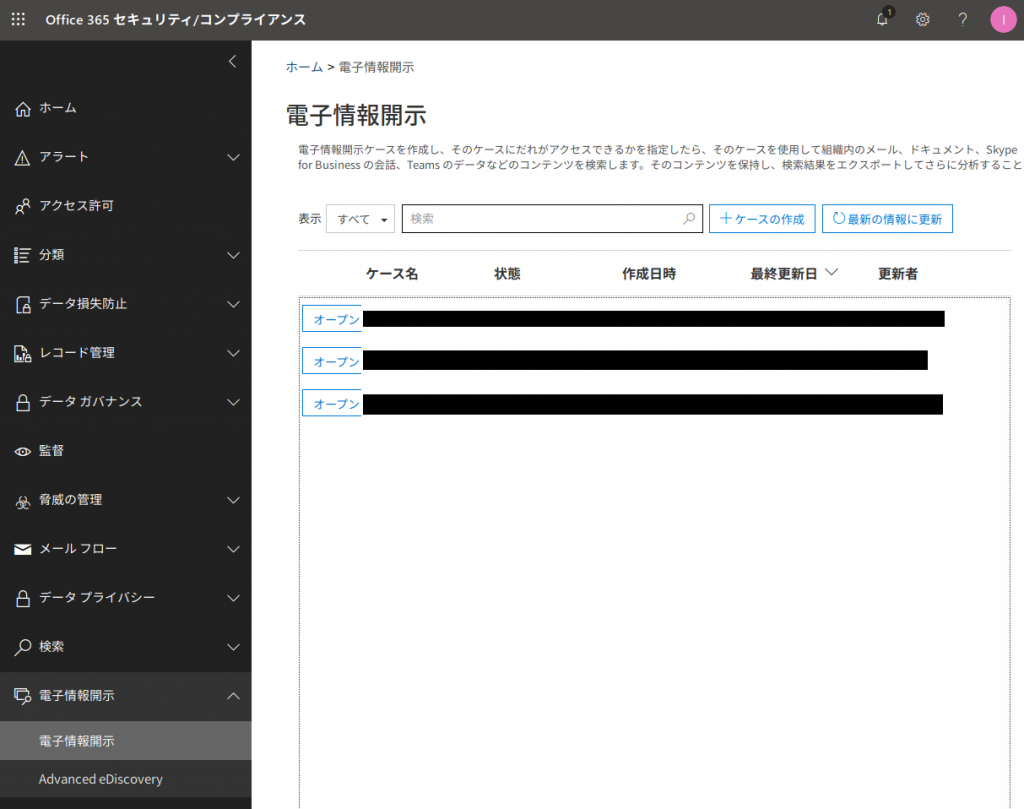
プライベートチャネルの問題
2020/06/08にMicrosoft側のドキュメントが更新されていることを確認し、プライベートチャネルにおいても問題なく訴訟ホールドの設定が可能なことを確認しました。
なお、ホールドしたデータについてプライベートチャネルのチャットはIM扱いとなりユーザーのメールボックスに格納され、通常のチャネルのチャットは対象チームのSharePointサイトに保存されています。
(プライベートチャネル上の会話は非表示のグループチャット的な仕組みが利用されている?)
2020/02/20時点で上記の設定を投入し保持を実施するとプライベートチャネルを削除できなくなる問題が発生しています。
事象はプライベートチャネルが利用するSharePointサイトを保持対象にしている場合に発生し、ユーザー権限・管理者権限のいずれでも対応するプライベートチャネルの削除ができません。

この問題の対処方法としてはSharePointサイトの保持対象からプライベートチャネルが利用するSharePointサイトを外してあげることです。
プライベートチャネルは親になるチームのサイトとは別個のものが作成され、
https://<tenantname>.sharepoint.com/sites/<TeamName>-<PrivateChannelName>
の形式で存在します。
とはいえ、基本的に保持対象は指定せずに全体を指定することが多く、個々のサイトを指定して保持対象を選ぶのは管理者側としても運用負荷が高く面倒な作業です。
自社のデータガバナンスを確認し、Microsoft側の対応が済むまで全体保持のままにしてエラーが出る旨を周知するという対応も取れるかと思います。
まとめ
Microsoft Teamsのデータ保持については管理センター上からGUI上で何回かクリックすることで簡単に保持を実現することができます。
今回はMicrosoft Teamsにフォーカスして保持設定を記載しましたが、同様の方法でExchangeメールボックス・SharePointサイトを個別に保持することも可能です。
Microsoft Teamsがリリースされる前にOffice365を導入し、メールについては保持設定を入れてあるけどもSharePointについては保持されていなかったという企業もあるかと思います。
データ保持の他にもDLPやAIPなど企業のデータを保護するための機能のアップデートが日々追加されていますので、業務データの取扱について改めて設定/設計の確認をしてみてはいかがでしょうか。